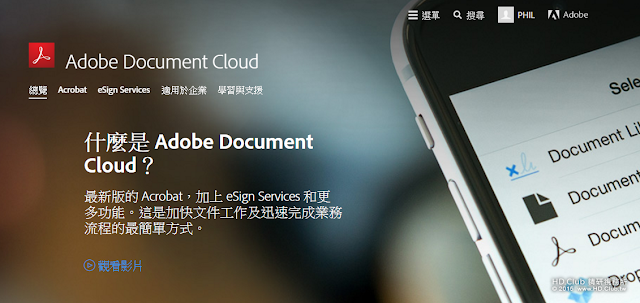
甚麼是Adobe Document Cloud?
上次有個難得的機會,應邀參加了Adobe的小聚會,主題是介紹Adobe Document Cloud以及eSign服務。
小弟很榮幸頂著精研版主的名號出席,也認識了幾位久仰的知名自媒體與評測平台,跟Adobe請教了很多不同軟體的秘技,覺得收獲超級多。
其實我在去年就參加過Adobe辦在寒舍艾美的Document Cloud發表會,由於平時接觸的偏向影片後製,對於文書方面的應用不太熟悉,當天出席人數又很多比較難跟主辦單位多詢問討論,所以聽完也就先擱一邊。
這一次出席人數只有七位,所以空檔機會我問了資深工程顧問興爺很多問題,解了一些個人使用上的疑惑,但是昨天發生了一件有趣的小事,讓我在預計下周才出的文章之前,先插入這一段插曲。
精研當家美女Wendy催我繳交身分證影本。
最快的辦法,直覺第一個動作就是拿手機拍照傳出去,但接著產生的問題是拍照可能會有歪斜,再來就是要為身分證影本打上特定用途註解才是保護資訊安全的好習慣。
後面這兩個問題,牽動到Photoshop等圖形處理軟體,對於比較不常處理圖形的朋友來說,可能造成一些麻煩。
Adobe Fill & Sign DC 一次解決了這些問題。
Adobe Fill & Sign DC可以免費在App Store下載(須有iTunes帳號)
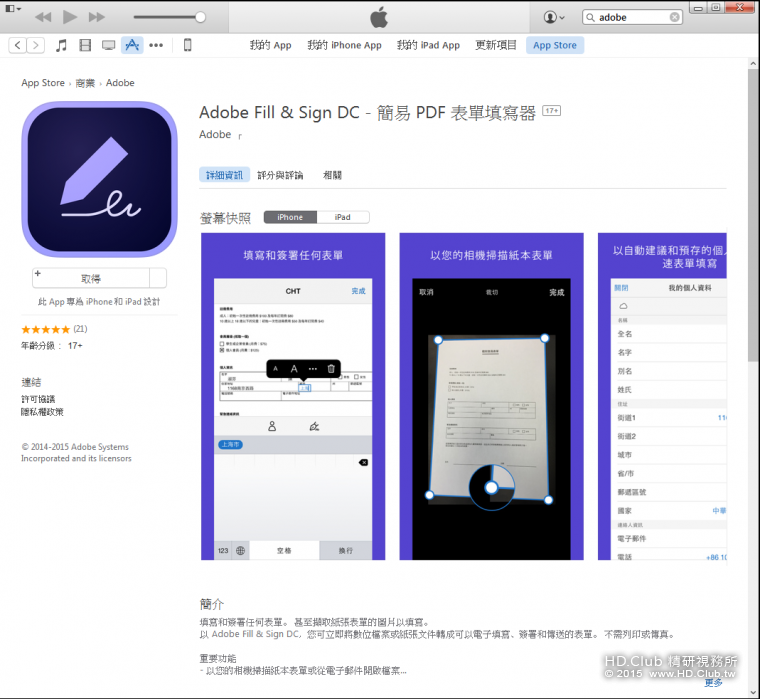
以下簡單的介紹,拿之前做給小朋友的玩具工作證當範例。
打開Adobe Fill & Sign DC app,新增表單,選擇拍照。
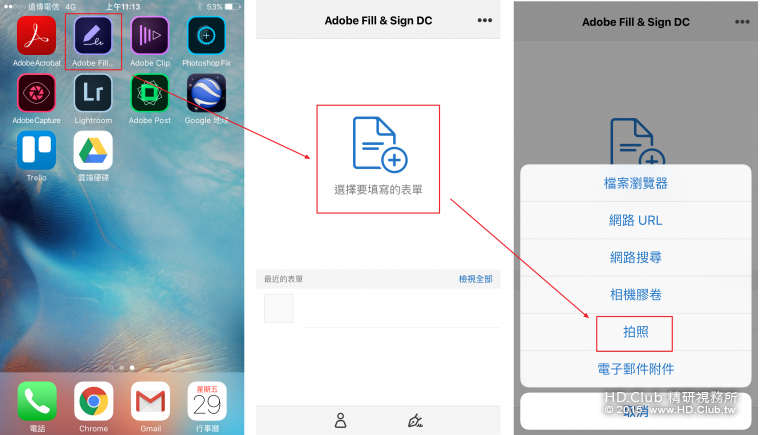
正反面都拍下來,然後在右上角按完成。
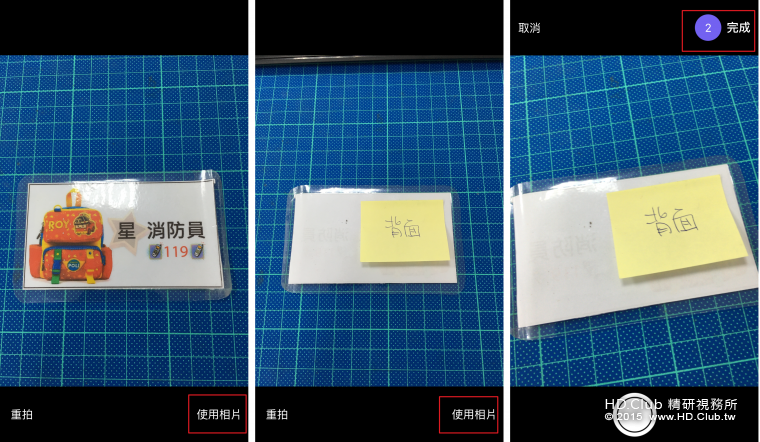
接著選擇下方的裁切工具,會出現四個透視點,拉到對應位置然後完成,就變成比較正確的比例。
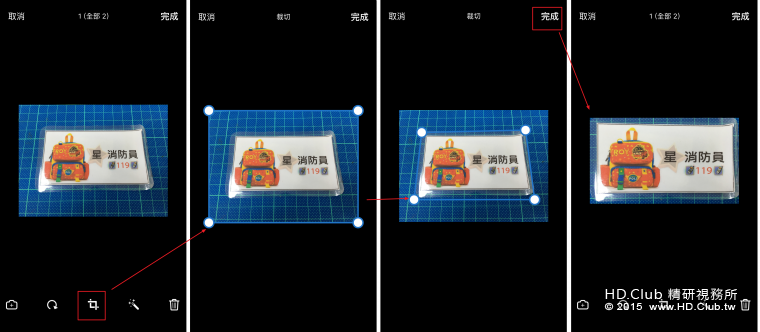
右上角再按一次完成,就可以準備簽名,如果已經建立過簽名檔,就能直接取用,也可以移動位置跟縮放或刪除。
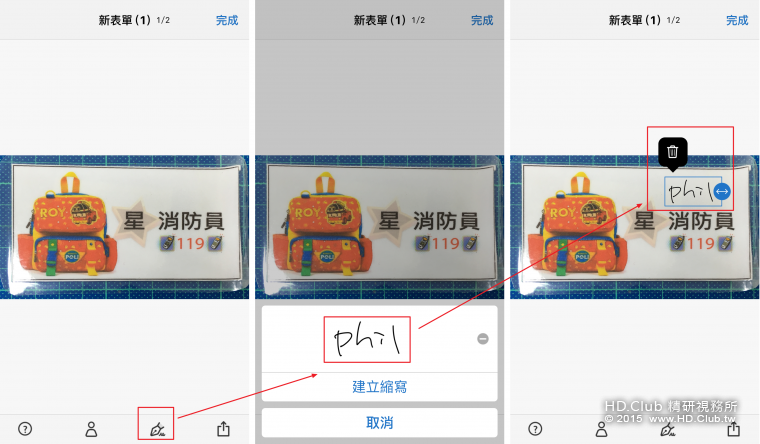
不管簽不簽名,都可以用右下角的分享按鈕,開啟方式選擇【拷貝到Adobe Acrobat】
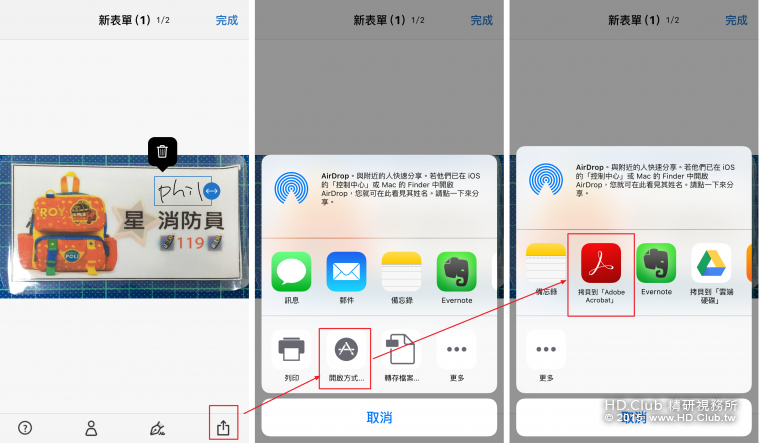
一跳到Acrobat app,就會看到兩張已經裁切好的檔案,可以由下方工具進行增加註解,輸入文字,手寫筆觸或簽名等處理。
不過很可惜的是,目前我測試結果,文字最大22點,沒辦法更大,所以我選擇儲存至Document Cloud。
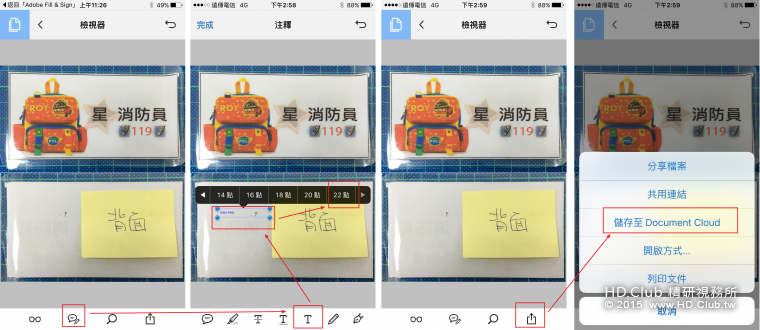
接著開啟到電腦端的Acrobat,在目錄就可以看到剛剛上傳的文件,點選之後會自動下載,進入桌機編輯文字就彈性更大了,這邊輸入制式範本。
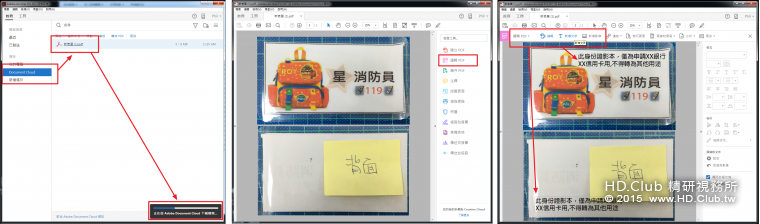
存檔,要寄送要列印都可以了。
小結:一回生二回熟
看似圖片很多,其實步驟很簡單,十分鐘可以搞定拍照、校正比例、簽名或輸入特定文字。然後我就印一印趕快交件了,請款這件事情當然要有效率才是XD
這一篇是突然冒出來的,不在那天介紹應用範圍,下一篇將是表單簽核的範例。
本文同步刊載於精研論壇HD.Club
http://www.hd.club.tw/thread-204192-1-1.html
延伸閱讀:
Adobe Document Cloud官方網站
https://acrobat.adobe.com/tw/zh-Hant/
綠色工廠哇大介紹eSign
http://portable.easylife.tw/4896
延伸閱讀:
Adobe Document Cloud官方網站
https://acrobat.adobe.com/tw/zh-Hant/
綠色工廠哇大介紹eSign
http://portable.easylife.tw/4896